
资料下载

使用MicroPython制作您的BBC Micro:Bit话
描述
大家好!
希望你们都做得很好。今天,我将展示如何使用一种非常简单的编程语言——MicroPython 让你的 Micro:bit 说话。是的,使用语音合成让您的 BBC Micro:bit 设备说话非常容易。而且您知道,有趣的部分只是四行代码,您的设备将开始说话/说出您想要的任何内容。
那么,让我们看看如何做到这一点。
如果您不知道 BBC Micro:bit 是什么以及如何开始使用它,请参阅这篇文章或这篇文章,其中我介绍了如何开始使用 Micro:bit 的所有基础知识。那么,让我们开始吧,看看如何让 Micro:bit 说话。
先决条件
- 微型:钻头(1 个)
- USB 数据线(1 根)
- 电池 AAA 1.5V (2 pcs)
- 电池盒(1个)
- 扬声器
- 鳄鱼夹或普通线
在开始之前,首先我们需要知道如何将我们的 Micro:bit 连接到扬声器。
对于 Micro:bit 中的语音合成,我们需要将 Micro:bit PIN0和PIN1连接到我们的扬声器,因为对于语音合成,它总是只从PIN0和PIN1产生输出。从 PIN 0 和 PIN 1,您可以将任何一端连接到扬声器插孔,无论是正极还是负极,都无所谓
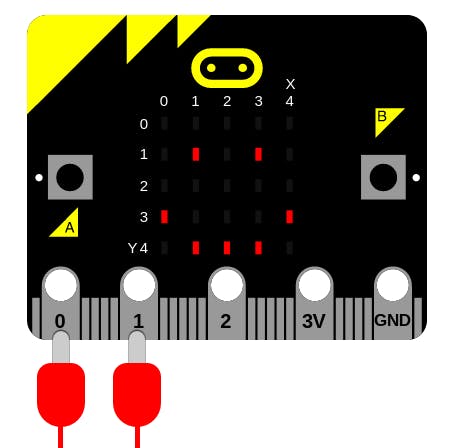
而且,这就是您的连接的外观。不要忘记通过 USB 数据线连接到您的计算机。

我没有鳄鱼接头,我很想看到我的 Micro:bit 说话,所以我使用普通电线进行连接。无论如何,这就是联系。
现在,让我们看看编码部分。对于编码,我们有两种选择——在线和离线。
在线的
如果您想使用 MicroPython 的在线 IDE,那么您可以从 BBC Micro:bit官方网站访问此链接。单击“创建代码”,然后选择“MicroPython”。
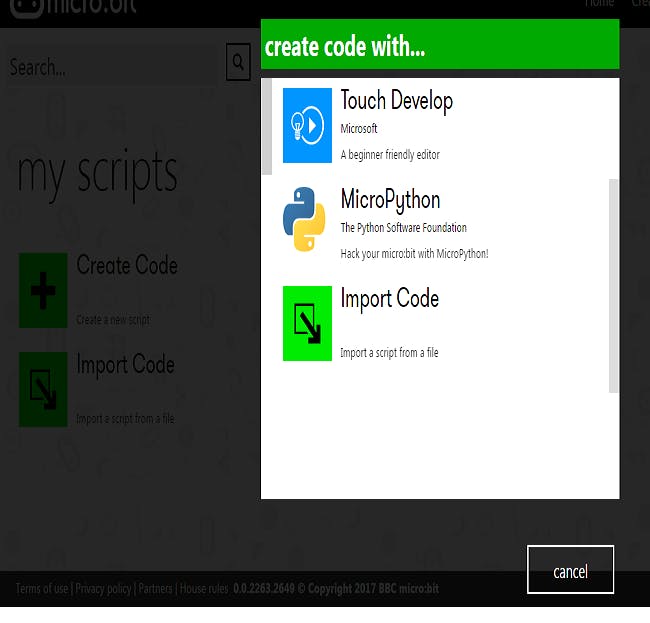
离线
对于离线,我们将为 Micro:bit使用MU编辑器。为什么我使用它,因为它非常轻巧且易于使用。最好的部分是我们可以直接从编辑器 IDE 闪存到我们的 Micro:bit。每当我们更新代码时,我们都不需要一次又一次地复制和粘贴 Hex 文件。你可以在这里下载。对于 Windows,您还需要安装一个驱动程序,以便在更新代码时直接闪存到您的 Micro:bit(在此处下载)。
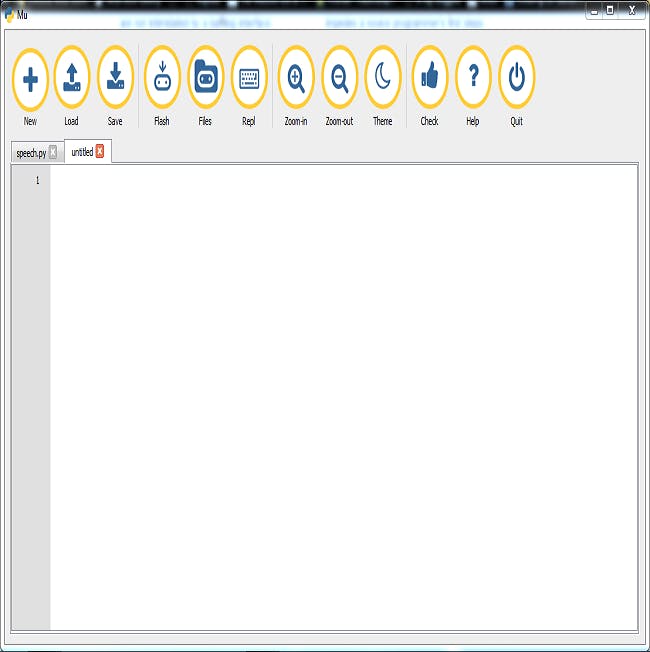
让我们编写代码。
我将通过编写以下代码来添加一个 Micro:bit 和语音库。
from microbit import *
import speech
上面的代码实际上意味着我们想要使用 Micro:bit 库中可用的所有对象和函数/方法,例如控制 LED 显示屏、显示我们的名字、显示符号、语音合成、音乐等等。Speech 是一个类,现在我们将调用 say() 方法,通过编写以下代码使我们的 Micro:bit 说话。
speech.say("Hello,CSHARP")
在上面的代码中,Speech是一个类,我们调用say方法并将Hello CSHARP 作为字符串传递。它将 String 作为参数。现在,如果我们运行这段代码,我们的 Micro:bit 会说Hello CSHARP。
我们可以在此代码中添加更多内容,例如:
- 音高-声音的高低(0 = 高,255 = Barry White)
- 速度-设备说话的速度(0 = 不可能,255 = 睡前故事)
- 嘴巴-嘴巴紧闭或过度发音的声音(0 = 口技表演者的假人,255 = Foghorn Leghorn)
- 喉咙 -语气的放松或紧张程度(0 = 崩溃,255 = 完全冰冷)
这些参数控制着声音的质量——也就是音色。老实说,获得你想要的语调的最好方法是尝试、使用你的判断和调整。要了解更多信息,请访问此处。
添加这些参数后,我们的代码如下所示。
speech.say("Hello,CSHARP",speed=120, pitch=100, throat=100, mouth=200)
是的,如果我们想让我们的 Micro:bit 说多件事,那么我们也可以添加延迟。
speech.say("Hello,FACEBOOK")
sleep(2000)
speech.say("Hello,I AM MICROBIT AND I CAN TALK")
sleep(2000)
我想让我的 Micro:bit 说很多东西,所以这是代码,这是最终代码。
from microbit import *
import speech
display.show(Image.HAPPY)
sleep(2000)
speech.say("Hello,Twitter")
sleep(2000)
display.show(Image.HEART)
sleep(2000)
speech.say("Hello,CSHARP")
sleep(2000)
speech.say("Hello,FACEBOOK")
sleep(2000)
speech.say("Hello,I AM MICROBIT AND I CAN TALK")
sleep(2000)
speech.say("I LOVE YOU")
在此处获取完整代码。
现在,在编写完代码之后,让我们看看如何将它烧写并在 Micro:bit 上运行我们的代码。为此,在编写代码后,只需单击那里的“Flash”按钮。
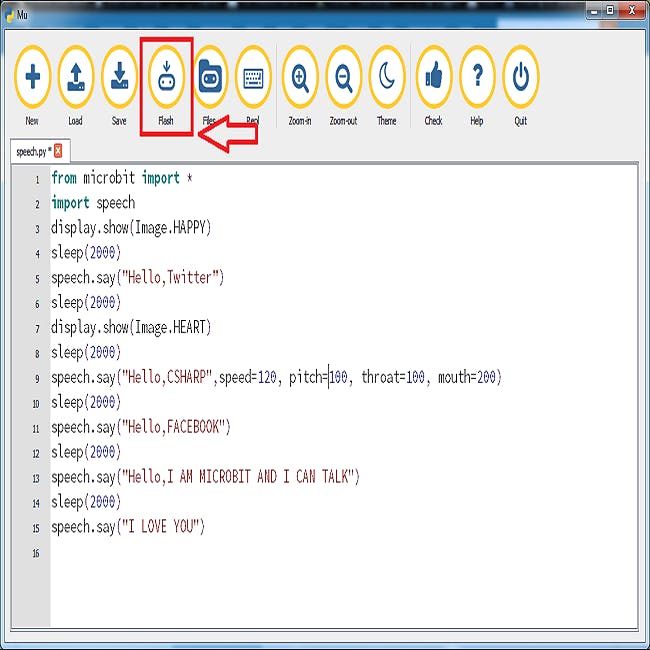
演示可以在这里看到。
声明:本文内容及配图由入驻作者撰写或者入驻合作网站授权转载。文章观点仅代表作者本人,不代表电子发烧友网立场。文章及其配图仅供工程师学习之用,如有内容侵权或者其他违规问题,请联系本站处理。 举报投诉
- 相关下载
- 相关文章




